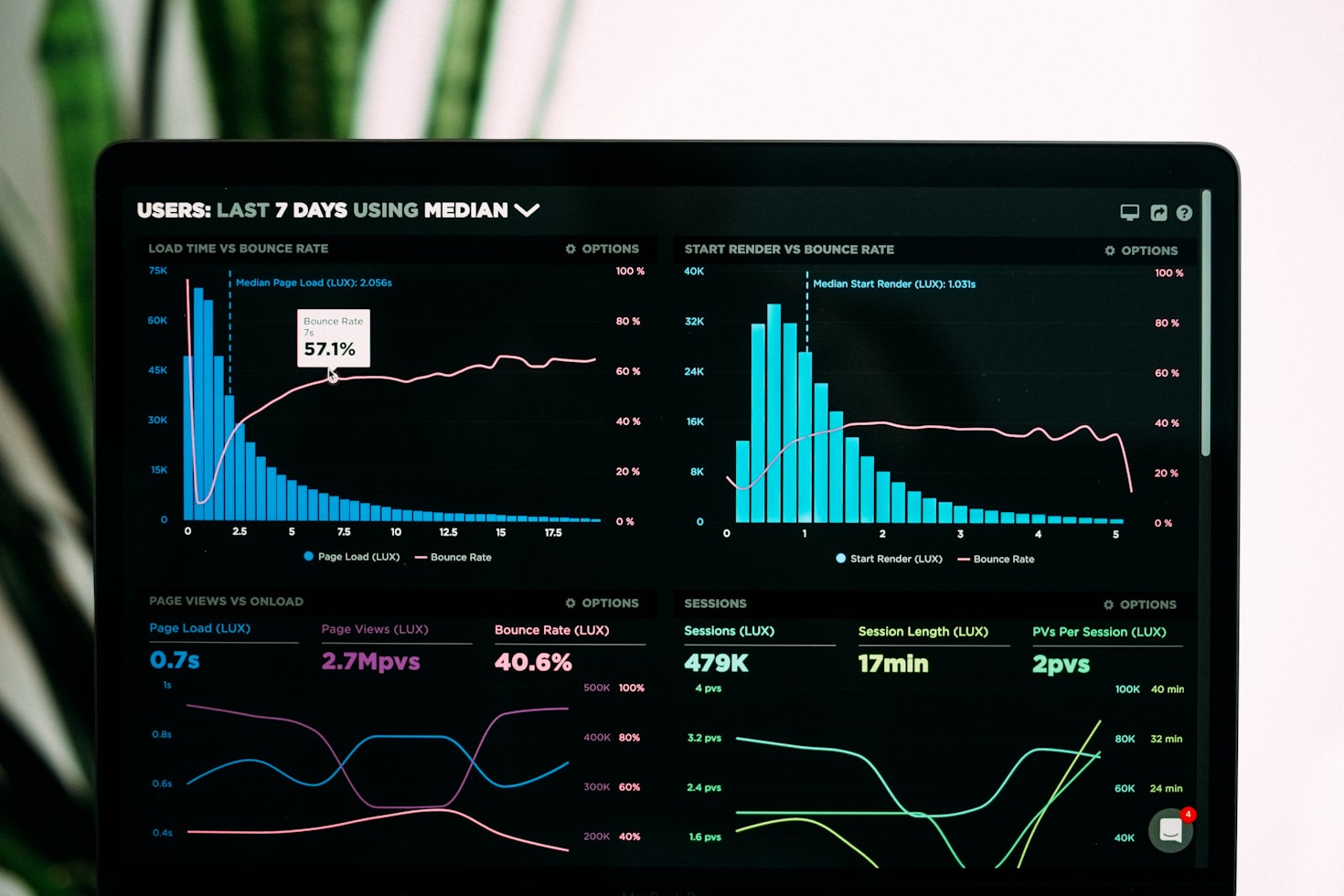
Cloudflare Web Analytics — Photo by Stephen Dawson on Unsplash
Cloudflare Web Analytics: เครื่องมือวิเคราะห์เว็บไซต์ฟรีที่เคารพความเป็นส่วนตัว
ติดตามประสิทธิภาพเว็บไซต์โดยไม่ละเมิดความเป็นส่วนตัวของผู้ใช้
1. ทำความเข้าใจ Cloudflare Web Analytics
Cloudflare Web Analytics คืออะไร?
- นิยาม: บริการวิเคราะห์เว็บไซต์ที่พัฒนาโดย Cloudflare โดยเน้นความเป็นส่วนตัวของผู้ใช้
- ความสามารถหลัก:
- ติดตามการเข้าชมเว็บไซต์โดยไม่ต้องใช้คุกกี้
- วัดประสิทธิภาพเว็บไซต์ด้วย Core Web Vitals
- ทำงานได้โดยไม่ต้องติดตั้ง JavaScript (สำหรับเว็บไซต์ที่ใช้ Cloudflare)
- ไม่เก็บข้อมูลส่วนตัวของผู้ใช้เพื่อวัตถุประสงค์ทางการตลาด
- ข้อดี: ฟรีสำหรับทุกคน ไม่จำกัดจำนวนเว็บไซต์หรือปริมาณการเข้าชม
ทำไมต้องใช้ Cloudflare Web Analytics?
- ความเป็นส่วนตัว: ไม่ติดตามผู้ใช้ข้ามเว็บไซต์หรือเก็บข้อมูลส่วนตัว
- ประสิทธิภาพ: ไม่ทำให้เว็บไซต์ช้าลงเหมือนเครื่องมือวิเคราะห์อื่นๆ
- ง่าย: ติดตั้งและใช้งานง่าย ไม่ต้องมีความรู้ด้านเทคนิคมาก
- สอดคล้องกับกฎหมาย: เป็นไปตามข้อกำหนด GDPR, CCPA และกฎหมายความเป็นส่วนตัวอื่นๆ
- ฟรี: ไม่มีค่าใช้จ่ายและไม่มีข้อจำกัดในการใช้งาน
2. เปรียบเทียบกับเครื่องมือวิเคราะห์อื่น
Cloudflare Web Analytics vs Google Analytics
| คุณสมบัติ | Cloudflare Web Analytics | Google Analytics 4 |
|---|---|---|
| ราคา | ฟรี (ไม่มีข้อจำกัด) | ฟรี (มีข้อจำกัด) |
| การติดตั้ง | ง่าย (โค้ดเดียว) | ซับซ้อนกว่า |
| ผลกระทบต่อความเร็ว | น้อยมาก | ปานกลาง |
| การใช้คุกกี้ | ไม่ใช้ | ใช้ |
| ความเป็นส่วนตัว | สูง | ต่ำ (เก็บข้อมูลผู้ใช้) |
| ความละเอียดของข้อมูล | พื้นฐาน | ละเอียดมาก |
| การติดตามผู้ใช้ | ไม่มี | มี (User Profiling) |
| การวิเคราะห์ขั้นสูง | จำกัด | ครบถ้วน |
| การบล็อกโดย Ad Blockers | น้อยกว่า | มากกว่า |
Cloudflare Web Analytics vs เครื่องมืออื่นที่เน้นความเป็นส่วนตัว
| คุณสมบัติ | Cloudflare Web Analytics | Plausible | Fathom |
|---|---|---|---|
| ราคา | ฟรี | เริ่มต้น $9/เดือน | เริ่มต้น $14/เดือน |
| การติดตั้ง | ง่าย | ง่าย | ง่าย |
| ความเป็นส่วนตัว | สูง | สูง | สูง |
| แดชบอร์ด | พื้นฐาน | สวยงาม | สวยงาม |
| การแชร์รายงาน | ไม่มี | มี | มี |
| การติดตามเป้าหมาย | ไม่มี | มี | มี |
| การติดตามอีเวนต์ | ไม่มี | มี | มี |
| การทำงานโดยไม่ใช้ JavaScript | มี (บางกรณี) | ไม่มี | ไม่มี |
ข้อดีของ Cloudflare Web Analytics
- ไม่มีค่าใช้จ่าย: ฟรีสำหรับทุกคน ไม่มีข้อจำกัดด้านปริมาณการเข้าชม
- ไม่ต้องใช้ JavaScript: สำหรับเว็บไซต์ที่ใช้ Cloudflare DNS
- ไม่ถูกบล็อก: ถูกบล็อกโดย Ad Blockers น้อยกว่า Google Analytics
- ไม่มีการติดตามผู้ใช้: ไม่สร้างโปรไฟล์ผู้ใช้หรือติดตามพฤติกรรมข้ามเว็บไซต์
- วัดประสิทธิภาพจริง: ให้ข้อมูล Core Web Vitals ที่แม่นยำ
3. การเริ่มต้นใช้งาน Cloudflare Web Analytics
ขั้นตอนการสมัครและตั้งค่า
-
สร้างบัญชี Cloudflare
- ไปที่ cloudflare.com และสมัครบัญชีฟรี
- ยืนยันอีเมลของคุณ
-
เปิดใช้งาน Web Analytics
- ล็อกอินเข้าสู่ Cloudflare Dashboard
- ไปที่ “Web Analytics” ในเมนูด้านซ้าย
- คลิก “Add a site”
-
เลือกวิธีการติดตั้ง
- สำหรับเว็บไซต์ที่ใช้ Cloudflare DNS: เลือกโดเมนจากรายการ
- สำหรับเว็บไซต์ที่ไม่ได้ใช้ Cloudflare: เลือก “Add site without Cloudflare DNS”
-
ติดตั้ง Tracking Code (สำหรับเว็บไซต์ที่ไม่ได้ใช้ Cloudflare DNS)
- คัดลอกโค้ด JavaScript ที่ได้รับ
- วางโค้ดก่อนแท็ก
</head>ในทุกหน้าของเว็บไซต์
ตัวอย่างการติดตั้ง Tracking Code
<!-- ใส่ก่อนแท็ก </head> -->
<script defer src='https://static.cloudflareinsights.com/beacon.min.js' data-cf-beacon='{"token": "YOUR_TOKEN"}'></script>
การติดตั้งใน CMS ยอดนิยม
WordPress
-
ใช้ปลั๊กอิน:
- ติดตั้งปลั๊กอิน “Header and Footer Scripts”
- ไปที่ Settings > Header and Footer Scripts
- วาง Tracking Code ในส่วน “Scripts in Header”
- บันทึกการเปลี่ยนแปลง
-
แก้ไขธีมโดยตรง:
- ไปที่ Appearance > Theme Editor
- เลือกไฟล์ header.php
- วาง Tracking Code ก่อนแท็ก
</head> - อัพเดทไฟล์
Wix
- ไปที่ Wix Dashboard > Settings > Advanced > Custom Code
- คลิก “Add Custom Code”
- ตั้งชื่อ (เช่น “Cloudflare Analytics”)
- วาง Tracking Code
- เลือก “Add to Head”
- เลือกหน้าที่ต้องการติดตาม (หรือทุกหน้า)
- คลิก “Apply”
Shopify
- ไปที่ Shopify Admin > Online Store > Themes
- คลิก “Actions” > “Edit code”
- เปิดไฟล์ theme.liquid
- วาง Tracking Code ก่อนแท็ก
</head> - คลิก “Save”
4. การใช้งานและการอ่านข้อมูล
การอ่านแดชบอร์ด
ข้อมูลพื้นฐาน
- Visits: จำนวนการเข้าชมเว็บไซต์
- Page Views: จำนวนหน้าที่ถูกเปิด
- Requests: จำนวนการร้องขอทั้งหมด
- Visitors by Country: ประเทศที่ผู้เข้าชมมาจาก
- Top Pages: หน้าที่มีคนเข้าชมมากที่สุด
- Browsers: เบราว์เซอร์ที่ผู้เข้าชมใช้
- Operating Systems: ระบบปฏิบัติการที่ผู้เข้าชมใช้
Core Web Vitals
-
Largest Contentful Paint (LCP): เวลาที่ใช้ในการแสดงเนื้อหาหลักของหน้า
- ดี: < 2.5 วินาที
- ต้องปรับปรุง: 2.5 - 4 วินาที
- แย่: > 4 วินาที
-
First Input Delay (FID): เวลาที่ใช้ในการตอบสนองต่อการกระทำแรกของผู้ใช้
- ดี: < 100 มิลลิวินาที
- ต้องปรับปรุง: 100 - 300 มิลลิวินาที
- แย่: > 300 มิลลิวินาที
-
Cumulative Layout Shift (CLS): การเปลี่ยนแปลงตำแหน่งองค์ประกอบในหน้า
- ดี: < 0.1
- ต้องปรับปรุง: 0.1 - 0.25
- แย่: > 0.25
การใช้ข้อมูลเพื่อปรับปรุงเว็บไซต์
การปรับปรุง LCP
- ลดขนาดรูปภาพและใช้ modern formats (WebP)
- ใช้ lazy loading สำหรับรูปภาพที่ไม่อยู่ในส่วนที่มองเห็นทันที
- ปรับปรุง server response time
- ใช้ CDN (เช่น Cloudflare)
การปรับปรุง FID
- แยกโค้ด JavaScript ที่ใหญ่ออกเป็นส่วนๆ
- ลดขนาด JavaScript ที่ไม่จำเป็น
- ใช้ Web Workers สำหรับงานที่ใช้เวลานาน
- ใช้
deferหรือasyncสำหรับสคริปต์ที่ไม่จำเป็นต้องโหลดทันที
การปรับปรุง CLS
- กำหนดขนาดรูปภาพและวิดีโอล่วงหน้า
- หลีกเลี่ยงการเพิ่มเนื้อหาเหนือเนื้อหาที่มีอยู่แล้ว
- จองพื้นที่สำหรับโฆษณาล่วงหน้า
- ใช้ font-display: optional หรือ font-display: swap
5. กรณีศึกษาและการใช้งานจริง
กรณีศึกษา 1: บล็อกส่วนตัว
- ความท้าทาย: เจ้าของบล็อกต้องการข้อมูลการเข้าชมโดยไม่ละเมิดความเป็นส่วนตัวของผู้อ่าน
- การใช้งาน Cloudflare Web Analytics:
- ติดตั้ง Tracking Code บนเว็บไซต์
- ติดตามจำนวนผู้เข้าชมและหน้าที่ได้รับความนิยม
- ปรับปรุงเนื้อหาตามข้อมูลที่ได้รับ
- ผลลัพธ์:
- ทราบว่าบทความใดได้รับความนิยม
- ปรับปรุงประสิทธิภาพเว็บไซต์ตาม Core Web Vitals
- ไม่มีปัญหาเรื่องการละเมิดความเป็นส่วนตัว
กรณีศึกษา 2: ร้านค้าออนไลน์ขนาดเล็ก
- ความท้าทาย: ร้านค้าต้องการข้อมูลเพื่อปรับปรุงประสิทธิภาพและการแปลงผู้เข้าชมเป็นลูกค้า
- การใช้งาน Cloudflare Web Analytics:
- ติดตามประสิทธิภาพของหน้าสินค้าและหน้าชำระเงิน
- วิเคราะห์ Core Web Vitals เพื่อปรับปรุงประสบการณ์ผู้ใช้
- ติดตามแหล่งที่มาของผู้เข้าชม
- ผลลัพธ์:
- ลดอัตราการละทิ้งตะกร้าสินค้าด้วยการปรับปรุงความเร็ว
- เพิ่มอัตราการแปลงผู้เข้าชมเป็นลูกค้า
- ปฏิบัติตามกฎหมายความเป็นส่วนตัวโดยไม่ต้องแสดงป๊อปอัพขอความยินยอมคุกกี้
กรณีศึกษา 3: เว็บไซต์องค์กรไม่แสวงหาผลกำไร
- ความท้าทาย: องค์กรต้องการติดตามการเข้าถึงเนื้อหาโดยใช้ทรัพยากรน้อยที่สุด
- การใช้งาน Cloudflare Web Analytics:
- ติดตามการเข้าชมเว็บไซต์โดยไม่มีค่าใช้จ่าย
- วิเคราะห์ว่าเนื้อหาใดได้รับความสนใจมากที่สุด
- ปรับปรุงประสิทธิภาพเว็บไซต์ตาม Core Web Vitals
- ผลลัพธ์:
- ประหยัดงบประมาณที่จะต้องใช้กับเครื่องมือวิเคราะห์แบบเสียค่าใช้จ่าย
- ปรับปรุงการนำเสนอเนื้อหาให้ตรงกับความสนใจของผู้เข้าชม
- เพิ่มการมีส่วนร่วมของผู้เข้าชมด้วยเว็บไซต์ที่เร็วขึ้น
6. เทคนิคขั้นสูงและการแก้ไขปัญหา
การติดตามหลายเว็บไซต์
- การตั้งค่า:
- สร้าง Site Tag แยกสำหรับแต่ละเว็บไซต์
- ติดตั้ง Tracking Code ที่เหมาะสมบนแต่ละเว็บไซต์
- การจัดการ:
- สลับระหว่างเว็บไซต์ในแดชบอร์ด
- เปรียบเทียบประสิทธิภาพระหว่างเว็บไซต์
การแก้ไขปัญหาทั่วไป
ไม่เห็นข้อมูลในแดชบอร์ด
-
ตรวจสอบการติดตั้ง:
- ยืนยันว่า Tracking Code ถูกติดตั้งอย่างถูกต้อง
- ตรวจสอบว่าโค้ดอยู่ก่อนแท็ก
</head>
-
ตรวจสอบ Ad Blockers:
- Ad Blockers อาจบล็อก Tracking Code
- ทดสอบโดยปิด Ad Blocker ชั่วคราว
-
รอการอัพเดท:
- ข้อมูลอาจใช้เวลาถึง 24 ชั่วโมงในการแสดงผล
- ตรวจสอบอีกครั้งหลังจากผ่านไป 1 วัน
ข้อมูลไม่ตรงกับความเป็นจริง
-
ตรวจสอบการนับซ้ำ:
- ตรวจสอบว่าไม่ได้ติดตั้ง Tracking Code หลายครั้งในหน้าเดียวกัน
-
ตรวจสอบบอท:
- บอทอาจทำให้ตัวเลขการเข้าชมสูงผิดปกติ
- Cloudflare พยายามกรองบอทโดยอัตโนมัติ แต่อาจไม่สมบูรณ์
การใช้งานร่วมกับเครื่องมืออื่น
-
Google Search Console:
- ใช้ร่วมกันเพื่อวิเคราะห์ SEO และประสิทธิภาพในการค้นหา
- เปรียบเทียบข้อมูลการเข้าชมจากการค้นหากับข้อมูลทั้งหมด
-
Hotjar หรือ FullStory:
- ใช้เครื่องมือเหล่านี้เพื่อวิเคราะห์พฤติกรรมผู้ใช้เชิงลึก
- Cloudflare Web Analytics ให้ข้อมูลพื้นฐาน ในขณะที่เครื่องมือเหล่านี้ให้ข้อมูลเชิงคุณภาพ
7. สรุป
ข้อดีของ Cloudflare Web Analytics
- ฟรีและไม่มีข้อจำกัด: ใช้ได้กับทุกเว็บไซต์โดยไม่มีค่าใช้จ่าย
- เคารพความเป็นส่วนตัว: ไม่ติดตามผู้ใช้หรือเก็บข้อมูลส่วนตัว
- ไม่กระทบประสิทธิภาพ: ไม่ทำให้เว็บไซต์ช้าลง
- ง่ายต่อการใช้งาน: ติดตั้งและใช้งานง่าย
- ข้อมูล Core Web Vitals: ช่วยปรับปรุงประสิทธิภาพเว็บไซต์
ข้อจำกัด
- ข้อมูลพื้นฐาน: ไม่มีการวิเคราะห์ขั้นสูงเหมือน Google Analytics
- ไม่มีการติดตามเป้าหมาย: ไม่สามารถตั้งค่าและติดตามเป้าหมายได้
- ไม่มีการติดตามอีเวนต์: ไม่สามารถติดตามการกระทำเฉพาะของผู้ใช้
- ไม่มีการแบ่งปันรายงาน: ไม่สามารถแชร์แดชบอร์ดกับผู้อื่นได้โดยตรง
เหมาะสำหรับใคร
- เจ้าของเว็บไซต์ที่ให้ความสำคัญกับความเป็นส่วนตัว
- Startup และธุรกิจขนาดเล็กที่มีงบประมาณจำกัด
- บล็อกเกอร์และนักพัฒนาส่วนตัว
- องค์กรที่ต้องปฏิบัติตามกฎหมายความเป็นส่วนตัวอย่างเคร่งครัด
- เว็บไซต์ที่ต้องการข้อมูลพื้นฐานโดยไม่ต้องการฟีเจอร์ขั้นสูง
Cloudflare Web Analytics เป็นทางเลือกที่ดีสำหรับผู้ที่ต้องการติดตามประสิทธิภาพเว็บไซต์โดยไม่ต้องแลกกับความเป็นส่วนตัวของผู้ใช้ ด้วยการติดตั้งที่ง่ายและไม่มีค่าใช้จ่าย ทำให้เป็นเครื่องมือที่เหมาะสำหรับ Startup และโปรเจกต์ขนาดเล็กที่ต้องการเริ่มต้นวิเคราะห์เว็บไซต์อย่างมีประสิทธิภาพ


